Schriftart Font Cache löschen Windows 10
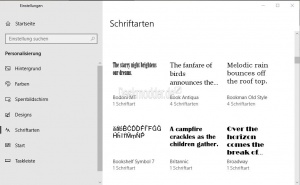
Werden zum Beispiel nicht alle Schriftarten in den Einstellungen Personalisierung Schriftarten, oder in der alten Systemsteuerung Fonts angezeigt, dann kann man den Schriftartencache (Font Cache) löschen. Es gibt natürlich noch andere Bereiche, so zum Beispiel wenn eine deinstallierte Schriftart weiterhin in der Auswahl angezeigt wird.
Den Cache einfach so zu löschen geht nicht. Dafür muss man erst ein paar Vorbereitungen treffen. Wir zeigen euch, wie man vorgehen muss, um den Schriftartencache (Font Cache) zu löschen.
Dieses Tutorial ist für die Windows 10 1809 (und höher), 1803, 1709, 1703 und 1607 geeignet.
- Neu installieren: Windows 10 neu installieren - Tipps und Tricks
- Windows 11 auch ohne TPM und Secure Boot installieren (Interessant für ältere CPUs bzw. PCs)
- Windows 10 ISO Final : 22H2 19045 ISO
- Windows 10 Patchday 9.12.2025 KB5071546 Windows 10 19045.6691
- Windows 10 ESU für Privat
- Windows 10 Consumer ESU Anmeldung (mit oder ohne Microsoft Konto)
Schriftarten Dienste vorab beenden
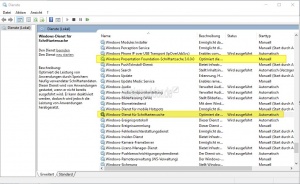
Zuerst ruft man die Dienste auf.
- Dienste in die Suche der Taskleiste eingeben und starten
- Oder Windows-Taste + R services.msc eingeben und starten
- Windows Presentation Foundation-Schriftartencache (falls gestartet) per Doppelklick öffnen, beenden und deaktivieren
- Windows-Dienst für Schriftartencache per Doppelklick öffnen, beenden und deaktivieren.
Das Fenster mit den Diensten kann offen bleiben.
Fontcache.dat Dateien löschen
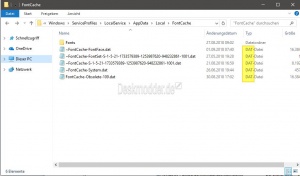
- Den Datei Explorer starten
- Zum Pfad C:\Windows\ServiceProfiles\LocalService\AppData\Local\FontCache gehen.
- Einige der Ordner verlangen Administrative Rechte. Die Meldung bestätigen und die Unterordner öffnen
- Hier nun alle Dateien mit der Endung *.dat löschen.
- Nun zu C:\Windows\System32 und dort die Datei FNTCACHE.DAT löschen
Ist dies getan, geht man wieder zu den Diensten und startet die vorab deaktivierten Dienste.
Zur Sicherheit kann man nun noch einen Neustart machen und der Cache wird dann neu angelegt und hoffentlich euer Problem gelöst.
Fragen zu Windows 10?
Du hast Fragen oder benötigst Hilfe? Dann nutze bitte unser Forum und nicht die Tipp-Box! Auch Gäste (ohne Registrierung) können bei uns Fragen stellen oder Fragen beantworten. - Link zum Forum | Forum Windows 10
| Neue Tutorials für Windows 10 | Top 10 der Tutorials für Windows 10 | |


